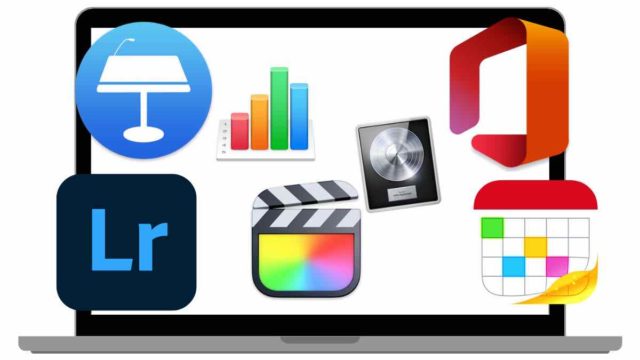
Ahora que las MacBooks Apple M1 están disponibles, los usuarios buscan aplicaciones y juegos que puedan ejecutarse de forma nativa en el silicio personalizado de Apple. Si bien la Mac App Store se actualiza con más aplicaciones que se ejecutan de forma nativa en la Mac M1, hay una manera de verificar qué juegos pueden ejecutarse en las nuevas Mac.
¿Por qué ejecutar juegos en Mac?

Una de las razones por las que puede querer optar por las nuevas Mac es que son más fáciles de jugar. Con el mayor aumento de rendimiento y la capacidad para ejecutar aplicaciones iOS de forma nativa, el M1 ciertamente tiene algo de fuerza. Entonces, la razón más simple para ejecutar juegos en el nuevo silicio de Apple es porque puedes.
¿Cómo encontrar juegos compatibles con Apple M1?
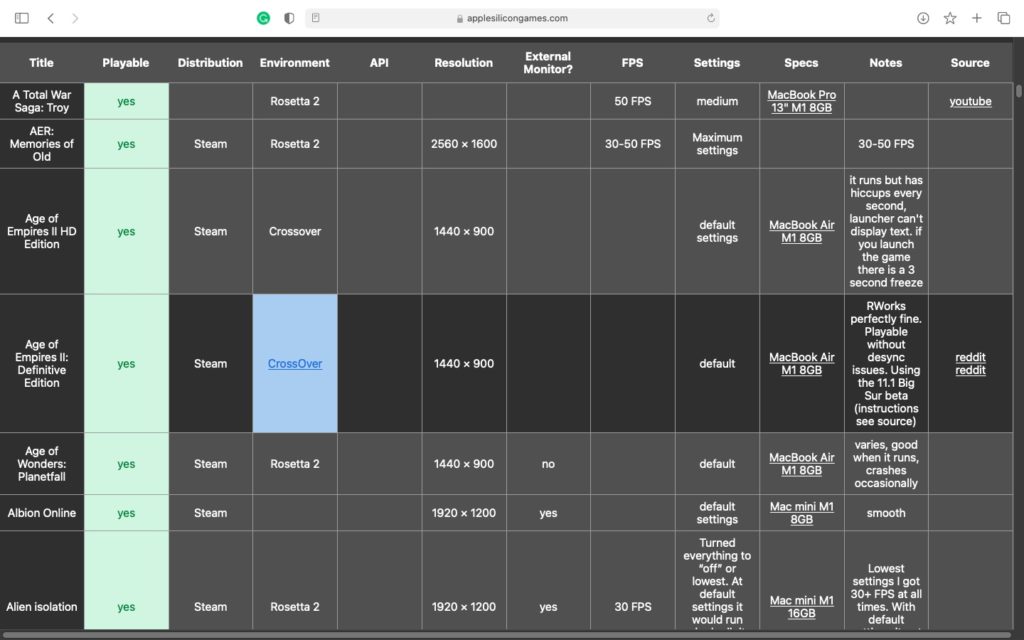
Existen en general 3 métodos diferentes para ejecutar juegos en M1 Mac. Los juegos más fluidos son los que se ejecutan de forma nativa, lo que significa que están optimizados para el procesador y pueden ejecutarse con la mejor configuración posible.
El segundo método aquí es a través de Rosetta 2, lo que significa que el paquete anterior x86-64 del juego se traduce para hacerlo compatible con el sistema.
Por último, tenemos el método CrossOver, que traduce las aplicaciones de Windows a Mac, pero no es compatible con todos los juegos.
Puede encontrar una lista de juegos de Apple M1 en Apple Silicon Games. Este sitio web mantiene un directorio de juegos que se pueden ejecutar en la nueva línea de Mac.
El sitio también ofrece una tabla completa con varios títulos. Puede verificar si un juego se puede reproducir o no, la distribución, el entorno, la resolución admitida y las especificaciones requeridas en esta tabla.
¿Cómo encontrar aplicaciones Apple M1?
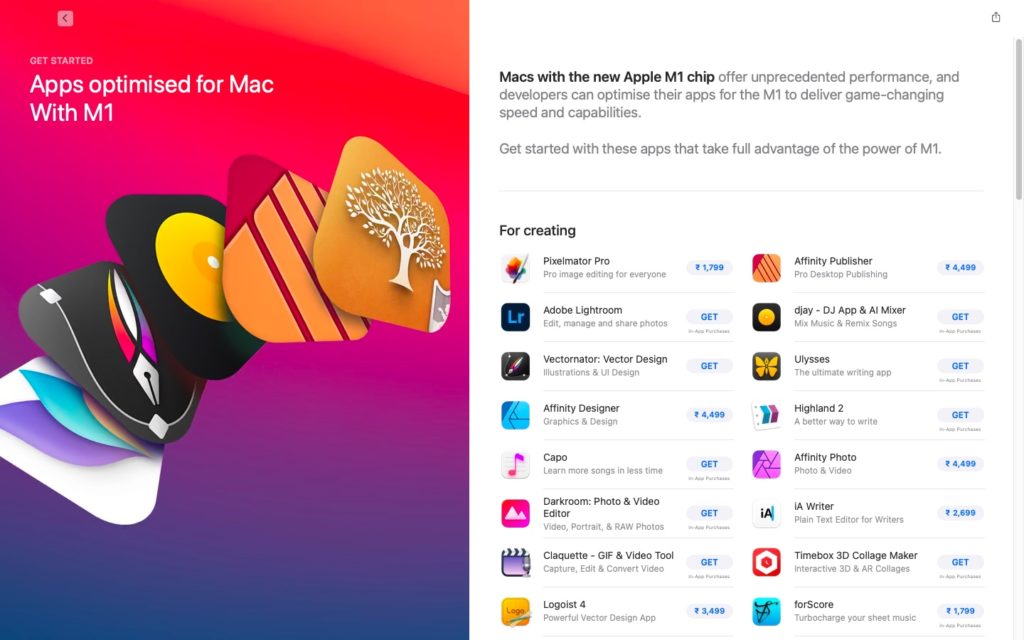
Dado que la mayoría de las aplicaciones se ejecutan en instrucciones x86-64, Apple creó Rosetta 2, un traductor que le permite ejecutar aplicaciones antiguas de Intel en el nuevo chip M1. Si bien es un emulador eficiente y la mayoría de las veces es posible que ni siquiera notes que lo usas, hay algunas aplicaciones que deben ejecutarse de forma nativa.
Por ejemplo, Adobe Lightroom y Final Cut Pro son aplicaciones que consumen mucha energía y que podrían no funcionar bien si se ejecutan con Rosetta 2.
Puede encontrar aplicaciones que se ejecutan de forma nativa en los Mac Apple M1 en la Mac App Store. Apple agregó recientemente una nueva historia titulada ' Aplicaciones optimizadas para Mac con M1 '.
Estos incluyen todas las aplicaciones de Apple y algunos otros elementos esenciales como Adobe Lightroom, Logic Pro, Capo y Fantastical. El soporte nativo para Microsoft Office también está ahí para que aproveche al máximo sus aplicaciones de productividad en el Mac M1.


0 Comentarios